Les routeurs compatibles HomeKit constituent un excellent moyen d’améliorer la sécurité de vos appareils intelligents, mais leur gestion peut s’avérer délicate. Nous vous montrerons comment définir les niveaux de restriction et plus encore pour votre routeur HomeKit dans l’application Apple Home.
Table des matières
Gestion de votre routeur HomeKit dans l’application Apple Home

Bien que notre guide complet du routeur sécurisé HomeKit couvre les tenants et les aboutissants des fonctionnalités de sécurité réseau d’Apple, vous devez connaître quelques bases avant de plonger dans les paramètres de votre routeur. Le plus important est que vous ne pouvez gérer les fonctionnalités spécifiques à HomeKit que dans l’application Apple Home.
Les options disponibles dans l’application Apple Home incluent la définition de niveaux de restriction, la modification du nom et de l’emplacement de votre routeur et l’activation de la sécurité des accessoires HomeKit pour vos appareils. Vous devrez toujours compter sur l’application de votre routeur pour d’autres tâches telles que la modification des paramètres DNS ou l’attribution d’adresses IP statiques.
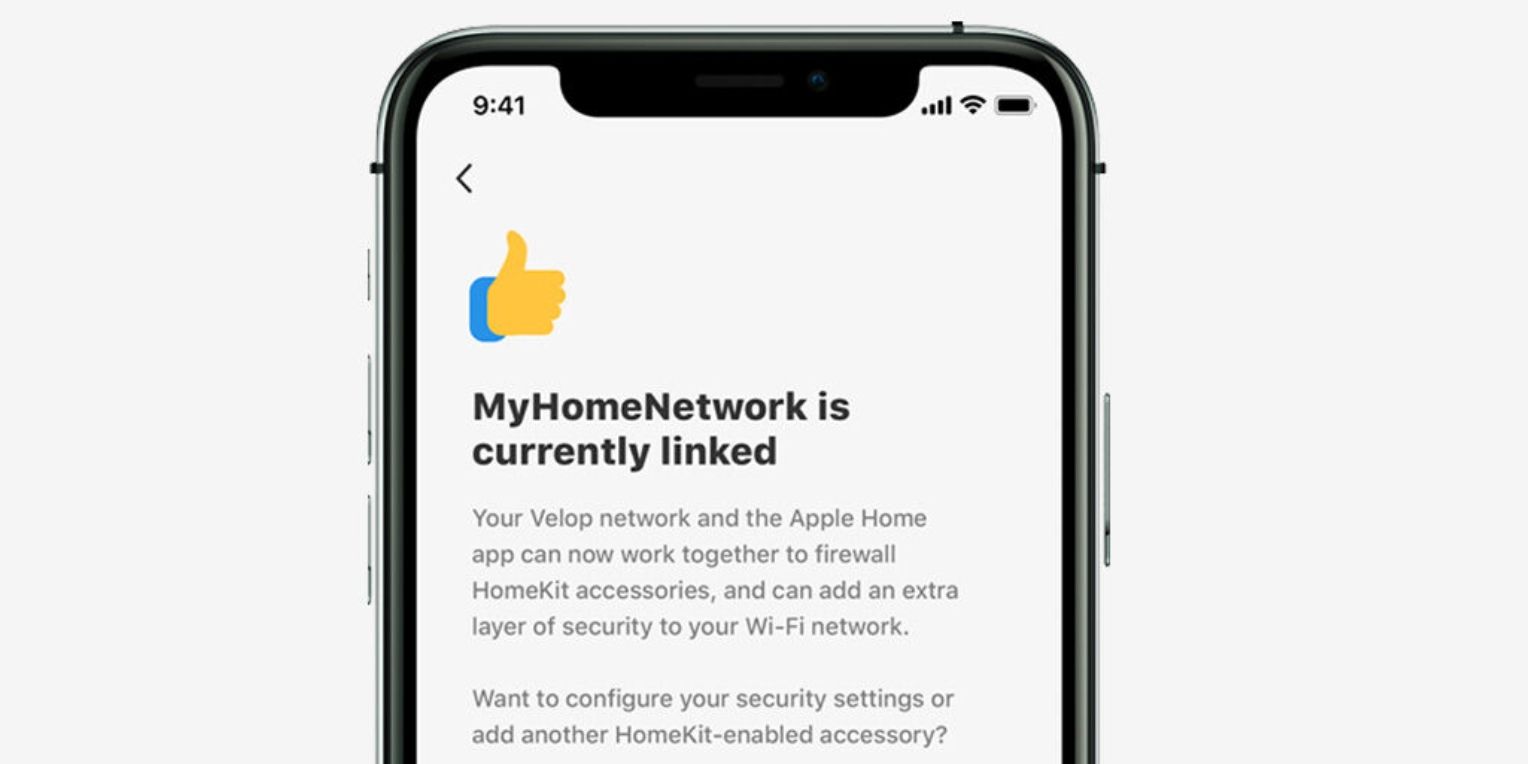 Crédit d’image : Linksys
Crédit d’image : Linksys
Alors que la plupart des paramètres de l’application Home sont uniquement destinés à des fins d’organisation, les niveaux de restriction sont au cœur de l’ensemble des fonctionnalités du routeur sécurisé HomeKit. Les niveaux de restriction agissent comme un pare-feu personnalisé pour vos appareils intelligents compatibles HomeKit, offrant trois niveaux de protection : Aucune restriction, Automatique et Restreindre à la maison.
L’option Aucune restriction permet à vos accessoires HomeKit de communiquer avec n’importe quel service Internet ou appareil de votre réseau, comme c’est toujours le cas. Les accessoires définis sur Automatique suivront une liste de services et d’appareils approuvés par le fournisseur.
Et enfin, Restreindre à la maison permet uniquement à vos accessoires de communiquer avec votre Apple Home Hub. Ce niveau offre le plus haut niveau de sécurité car il maintient le trafic local, mais peut avoir des conséquences inattendues comme des voyants d’état clignotants ou des fonctionnalités manquantes.
Comment définir les niveaux de restriction du routeur HomeKit dans l’application Apple Home
Par défaut, HomeKit attribuera les appareils nouveaux et existants au niveau de restriction automatique. Cependant, vous pouvez modifier les paramètres de certains accessoires dans l’application Apple Home.
En fonction de l’accessoire et des conditions de votre réseau, les modifications apportées aux niveaux de restriction peuvent prendre quelques instants avant de prendre effet. Dans certains cas, l’application Home peut indiquer qu’elle a besoin de plus de temps pour traiter la modification en arrière-plan, vous n’aurez donc pas besoin d’attendre.
Comment désactiver la sécurité des accessoires du routeur HomeKit dans l’application Home
Bien que les niveaux de restriction soient parfaits pour contrôler le trafic réseau pour un seul accessoire, les modifier peut s’avérer fastidieux, en particulier lors du dépannage de problèmes de connectivité. Heureusement, l’application Home fournit une bascule rapide qui désactive instantanément la sécurité des accessoires HomeKit sur tous vos appareils.
Le paramètre de sécurité des accessoires HomeKit facilite l’activation ou la désactivation des niveaux de restriction en un seul clic. De plus, l’application Maison conserve vos paramètres précédents, vous n’aurez donc pas à vous soucier de régler à nouveau les niveaux de chaque accessoire après les avoir temporairement désactivés.
Comment renommer votre routeur HomeKit dans l’application Home
Comme pour renommer vos appareils dans l’application Apple Home, prendre le temps de donner un nom propre à votre routeur HomeKit peut vous aider à organiser votre maison intelligente. Si vous l’avez manqué lors du processus de configuration ou si vous avez récemment modifié votre domicile, vous pouvez renommer votre routeur en quelques étapes simples.
Comment modifier la pièce attribuée à votre routeur HomeKit dans l’application Home
Une autre façon de garder votre maison intelligente organisée consiste à attribuer vos accessoires aux pièces HomeKit. Bien que le processus soit similaire au changement de pièce d’appareil, vous devez d’abord accéder aux paramètres de la maison dans l’application Maison pour trouver votre routeur HomeKit.
Comment supprimer votre routeur HomeKit de l’application Home
Vous pouvez également utiliser l’application Apple Home pour supprimer votre routeur Wi-Fi de HomeKit à tout moment. La suppression de HomeKit n’a pas d’impact sur la configuration de votre réseau Wi-Fi existante ; il désactive uniquement l’intégration de l’application Home.
Pendant le processus de suppression, l’application Home vous fournira une liste d’accessoires qui devront peut-être être ajoutés à nouveau à votre réseau une fois terminé. Et vous devrez peut-être effectuer une réinitialisation d’usine sur l’appareil avant de pouvoir ajouter à nouveau un produit pour maison intelligente à Apple HomeKit.
Gérez votre routeur HomeKit pour sécuriser votre maison intelligente
Avec des commandes pratiques et des niveaux de restriction faciles à comprendre, les routeurs sécurisés HomeKit simplifient la gestion de votre maison intelligente. Que vous souhaitiez verrouiller complètement vos accessoires intelligents ou autoriser uniquement les services approuvés par le fournisseur, quelques clics suffisent dans l’application Apple Home.

